- Odblokuj Apple ID
- Obejdź blokadę aktywacji iCloud
- Narzędzie do odblokowywania Doulci iCloud
- Fabryka Odblokuj iPhone'a
- Pomiń hasło do iPhone'a
- Zresetuj hasło iPhone'a
- Odblokuj Apple ID
- Odblokuj iPhone'a 8 / 8Plus
- Usuwanie blokady iCloud
- iCloud Odblokuj Deluxe
- Blokada ekranu iPhone
- Odblokuj iPada
- Odblokuj iPhone'a SE
- Odblokuj iPhone'a Tmobile
- Usuń hasło Apple ID
Czy mogę pobrać Exodus Super Lock, aby odblokować iCloud?
 Zaktualizowane przez Lisa Ou / 20 stycznia 2021 16:30
Zaktualizowane przez Lisa Ou / 20 stycznia 2021 16:30Kiedy musisz odblokować używanego iPhone'a za pomocą funkcji Find My iPhone, Exodus Super Lock to zaawansowany odblokowujący iPhone'a, który możesz wziąć pod uwagę.
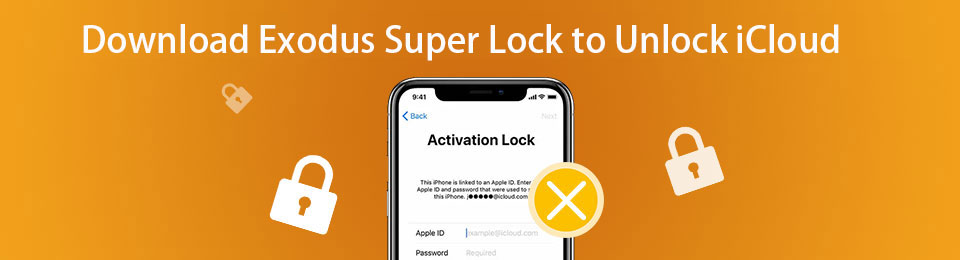
Przed pobraniem Exodus Super Lock do ominąć blokadę aktywacji iCloud, możesz się zastanawiać, czy to naprawdę działa? Dowiedz się więcej szczegółów z recenzji odblokowania iPhone'a i znajdź najlepszą alternatywę z artykułu.

Lista przewodników
1. Najlepszy sposób na naprawienie iPhone'a jest wyłączony. Połącz z iTunes Błąd
Odblokowanie FoneLab iOS jest w stanie rozwiązać iPhone jest wyłączony błędy we wszystkich modelach i wersjach iOS. Nawet jeśli jesteś zablokowany na ekranie iPhone'a po zbyt wielu nieudanych próbach, nadal możesz pomyślnie ominąć zapomniane hasło ekranowe. Ogólnie rzecz biorąc, możesz odblokować wyłączony iPhone bez iTunes z najwyższym wskaźnikiem sukcesu. Zarówno 4-cyfrowe, jak i 6-cyfrowe hasła blokujące ekran można całkowicie usunąć. Następnie możesz bezpośrednio dostać się do swojego iPhone'a bez hasła.
- Rozwiązywanie iPhone jest wyłączony, połącz się z iTunes (spróbuj ponownie za x minut) bez iTunes.
- Omiń 4-cyfrowe lub 6-cyfrowe hasło z wyłączonego, uszkodzonego, nieodpowiadającego, używanego, niedziałającego urządzenia iOS.
- Odblokuj iPhone'a bez hasła na iPhone'ie 15/15 Plus/15 Pro/15 Pro Max, iPhone 14/14 Pro/14 Pro Max, iPhone 13/12/11/XS/XR/X/8/7/SE/6s/6 /5s/5c/5/4S/4 itd. z najnowszą wersją iOS 14.
- Bezpieczny, czysty i łatwy w użyciu dla początkujących.
FoneLab Pomaga odblokować ekran iPhone'a, usuwa identyfikator Apple ID lub jego hasło, usuwa czas wyświetlania ekranu lub hasło ograniczenia w kilka sekund.
- Pomaga odblokować ekran iPhone'a.
- Usuwa Apple ID lub jego hasło.
- Usuń czas na ekranie lub kod ograniczenia w kilka sekund.
Krok 1Bezpłatne pobieranie, instalowanie i uruchamianie FoneLab iOS Unlocker. Wybierać Wyczyść kod dostępu na głównym interfejsie, aby naprawić iPhone'a 7 jest wyłączony, połącz się z iTunes.

Krok 2Kliknij Start przemieszczac sie. Podłącz iPhone'a do komputera za pomocą błyskawicznego kabla USB.

Krok 3Sprawdź i potwierdź informacje o swoim urządzeniu iPhone 7. W razie potrzeby możesz ręcznie poprawić nieprawidłowe informacje iDevice. Później kliknij Start aby pobrać pakiet oprogramowania układowego.

Krok 4Po zakończeniu procesu pobierania pakietu kliknij Odblokować aby odblokować wyłączony iPhone 7 z systemem iOS 5 do iOS 14.

Krok 5Rodzaj Nieruchomości 0000 do Odblokuj potwierdzenie pusty. Kliknij Odblokować aby potwierdzić odblokowanie hasła iPhone'a 7. To ominąć iPhone jest wyłączony, połącz się z iTunes w Twoim komputerze.

2. Jak naprawić iPhone jest wyłączony Połącz się z iTunes przez przywracanie
Jeśli wcześniej wykonałeś kopię zapasową iPhone'a 7 za pomocą iTunes, możesz odzyskać wyłączony iPhone również za pośrednictwem iTunes. W tym czasie musisz podać swój Apple ID i hasło. Jeśli nie pamiętasz, jakie jest Twoje konto iPhone, możesz odwiedzić witrynę iCloud, aby odzyskać dane swojego konta. Zobaczmy teraz, jak naprawić iPhone jest wyłączony.Połącz się z iTunes Błąd iPhone 7 na Windows i Mac.
Krok 1Naciśnij i przytrzymaj przycisk Bok przycisk. Przesuń wyłączanie suwak, aby wyłączyć iPhone'a 7.
Krok 2Trzymaj Ciszej przycisk. W międzyczasie podłącz iPhone'a 7 do komputera za pomocą kabla USB.
Krok 3Nie zwalniaj Ciszej aż pojawi się ekran odzyskiwania.
Krok 4Przejdź do ekranu komputera z systemem Windows lub Mac. Znajdź, gdzie jest wykryty iDevice. (W przypadku użytkowników macOS Catalina możesz otworzyć plik Finder i znajdź go na lewym panelu. Jeśli chodzi o macOS Mojave lub starszych i użytkowników komputerów PC, możesz zamiast tego otworzyć iTunes).
Krok 5Wybierz wyłączony iPhone. Kliknij Przywracać aby przywrócić iPhone'a i naprawić błąd iPhone'a wyłączony.
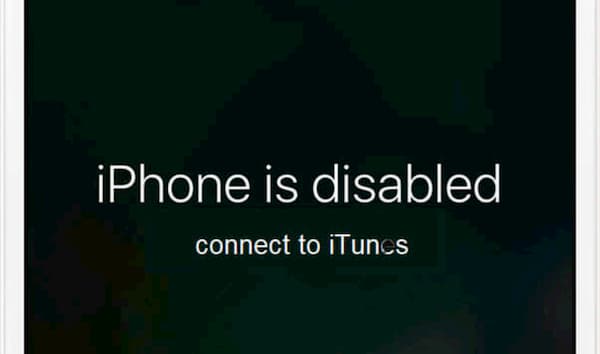
Wyżej wymienione sposoby działają dla Ciebie, gdy iPod jest wyłączony połącz z iTunes.
3. Często zadawane pytania dotyczące iPhone'a jest wyłączony Połącz się z iTunes
Jak zatrzymać iPhone'a przed wyłączeniem?
Jeśli iPhone próbuje zamknąć się w kieszeni, możesz ustawić czas blokady ekranu na 15 lub 30 sekund. Ponadto możesz ustawić złożone hasło z większą liczbą znaków. W ten sposób można znacznie zmniejszyć możliwość przypadkowego wejścia.
Jak naprawić iPhone'a, który nie łączy się z iTunes?
Może się okazać, że Twój iPhone nie odpowiada po podłączeniu go do iTunes. Aby naprawić wyłączony iPhone, który nie łączy się z iTunes, możesz zamiast tego przywrócić iPhone'a za pomocą iCloud. Odwiedź konto iCloud i zamiast tego wymaż iPhone'a.
Jak naprawić iPhone jest wyłączony, spróbuj ponownie za x minut?
Poczekaj chwilę, aż Twój iPhone będzie ponownie dostępny. Jeśli chcesz odblokować iPhone'a bez hasła, możesz bezpłatnie pobrać FoneLab iOS Unlocker, aby spróbować już teraz.
To wszystko do naprawienia iPhone jest wyłączony, połącz się z iTunes błąd na iPhonie 7 i innych modelach iPhone'a. Możesz użyć profesjonalnych i domyślnych metod odblokowywania iPhone'a, aby ominąć hasło ekranu blokady. Jeśli nadal masz pytania dotyczące wyłączonego obejścia iPhone'a, możesz się z nami skontaktować.
FoneLab Pomaga odblokować ekran iPhone'a, usuwa identyfikator Apple ID lub jego hasło, usuwa czas wyświetlania ekranu lub hasło ograniczenia w kilka sekund.
- Pomaga odblokować ekran iPhone'a.
- Usuwa Apple ID lub jego hasło.
- Usuń czas na ekranie lub kod ograniczenia w kilka sekund.
